
Owen Little
0
3157
197
Dok radite na svom Macu, vjerojatno ste primijetili da određeni aspekti nisu toliko učinkoviti kao što bi mogli biti. Gubiti minutu ovdje i tamo može se dodati tijekom vremena, posebno kod zadataka koje često obavljate. Ušteda vremena na Mac računalu može vam donijeti više vremena za raditi nešto u čemu uživate.
Nije vjerojatno da će svaki savjet na ovom popisu djelovati na vas. Čak i ako svakog dana uštedite nekoliko minuta, u kratkom ćete roku zaraditi vrijeme koje ste potrošili da ih isprobate.
1. Sakrij svoju dok
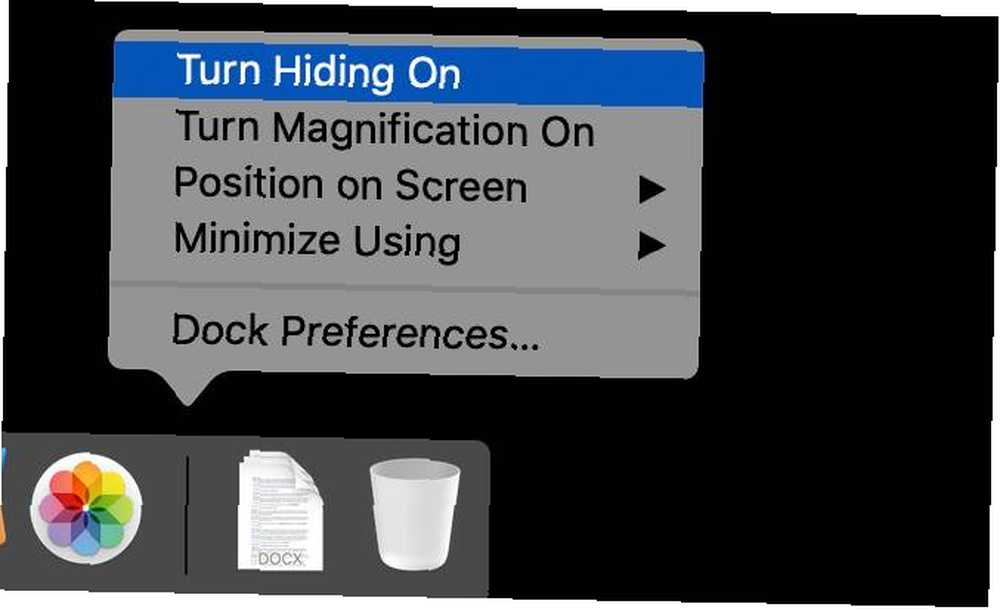
Priključak za macOS po defaultu zauzima značajan dio vašeg zaslona. Ovo je praktično za korisnike Mac-a koji se prvi put nalaze, ali za iskusnije korisnike to je samo otpad nekretnina na zaslonu.
Sakrivanje pristaništa pruža vam više upotrebljivog vertikalnog prostora za rad. Ovo je prikladno za sve vrste radova, od kodiranja do pisanja Word dokumenata. Također je praktično za pregledavanje weba, jer se gotovo sve web stranice pomiču okomito. Više prostora na zaslonu znači manje vremena trošenja pomicanja.
Da biste to učinili, desnom tipkom miša kliknite prazno područje dok i odaberite Uključite skrivanje.
2. Pomaknite dok
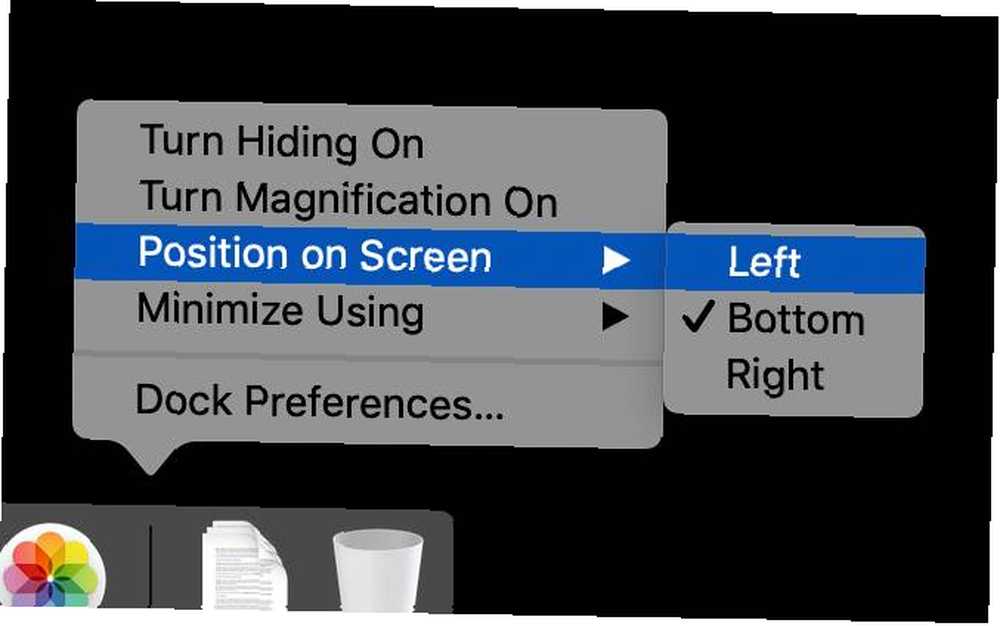
Bez obzira jeste li skrivali Dock ili ne, njegov dom u dnu zaslona nije posve optimalan. To ima smisla vizualno jer se traka izbornika nalazi na vrhu zaslona, ali pokušajte je pomaknuti na lijevu ili desnu stranu radi maksimalne upotrebljivosti..
Čak i uz proporcije 16:10 koje MacBooks koristi, i dalje imate više horizontalnog prostora zaslona od vertikalnog. Pomicanjem pristaništa u jednu stranu to koristi. Više volim lijevu stranu, ali probajte oboje i pogledajte što vam djeluje.
Da biste to isprobali, desnom tipkom miša kliknite Dock, pređite mišem Pozicija na ekranu, i odaberite Lijevo ili Pravo.
3. Koristite Stacks
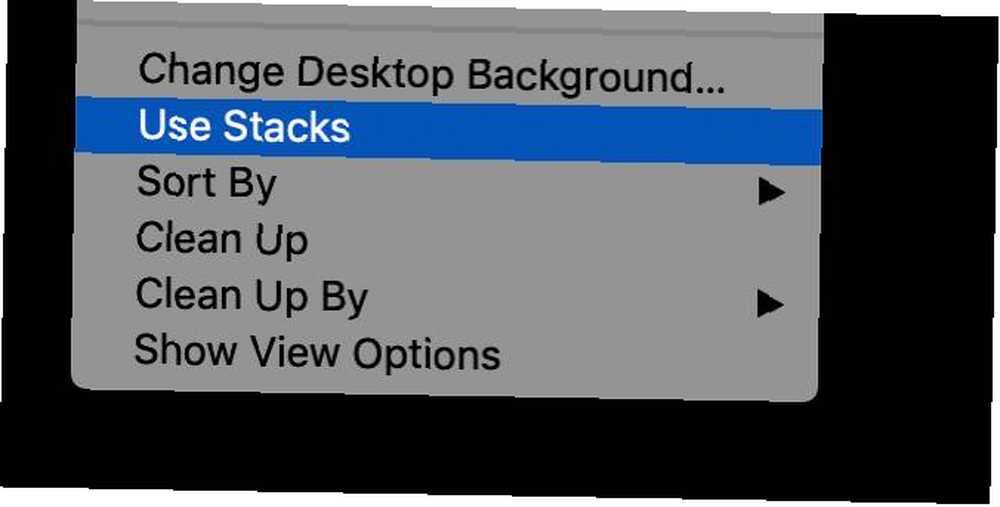
Neki koriste radnu površinu stalno, s datotekama i mapama razasutim posvuda. Drugi ga koriste kao privremeno radno područje, brišući datoteke ili ih premještajući na drugo mjesto kad završe. Bilo kako bilo, Stacks, koji su predstavljeni u macOS Mojave, može vam pomoći održati radnu površinu lijepom i urednom.
Nizovi jednostavno organiziraju slične datoteke u uredna mala područja. Stacks možete koristiti za grupiranje datoteka prema vrsti, kada su zadnji put izmijenjeni ili nekoliko drugih dijelova metapodataka. Ako sortirate prema vrsti, slike će se prikupljati u jednoj grupi, dok će se Word dokumenti grupirati u drugu.
Da biste to isprobali, desnom tipkom miša kliknite radnu površinu i odaberite Upotrijebite nizove.
4. Zamijenite reflektora drugim pokretačem

Spotlight je daleko dospio od relativno barebones lansiranja koje je bilo prije nekoliko macOS izdanja. Ipak, nije toliko moćan koliko bi mogao biti. Ako ste korisnik Spotlight-a, ali želite da to bude više, pokušajte s drugim pokretačem.
Alfred je popularna opcija; LaunchBar je još jedan odličan izbor. Oboje vam omogućuju dodatnu funkcionalnost putem dodataka trećih strana. Pomoću jedne od tih aplikacija možete ažurirati popis obveza, pretraživati bilješke pa čak i stvarati datoteke izravno s pokretača.
5. Otvorite Finder pomoću prečaca na tipkovnici

Ovo je super brz savjet. Ako se često krećete mišem do dok samo otvorite Finder, možda će vam biti drago da postoji alternativa.
udaranje Cmd + opcija + razmak otvorit će se dijaloški okvir za pretraživanje. Odavde možete kliknuti bilo gdje kao i obično. Ako Finder često otvarate i zatvarate, ovaj prečac može vam uštedjeti nekoliko minuta tjedno.
6. Koristite View List u Finderu

U potpunosti je moguće koristiti macOS Finder bez da ikada prilagodite kako prikazuje datoteke. Ipak, da biste vidjeli koliko je moguće bez pomicanja, vrijedno je pogledati poglede Popisa i stupca.
Te prikaze možete odabrati tako da otvorite strelicu Pogled izbornika i odabir kao Popis ili kao Stupci, ali postoji brži način. Prikaz popisa možete odabrati pritiskom na Cmd + 2. Učinite to u direktoriju poput Documents, a primijenit će se i na podmape.
7. Iskoristite prednost virtualnih stolnih računala

Ako nikad niste koristili virtualne radne površine ugrađene u macOS, otkrit ćete da je to kao da imate drugi monitor koji nikad niste uključili. Jednostavno pritisnite Kontrola + strelica gore ili prevucite prstima tri prsta prema gore na dodirnoj ploči i dobit ćete prikaz Otkrivanje.
Ovdje ćete vidjeti traku na vrhu zaslona. Povucite prozor do ove trake i na desnoj strani vidjet ćete znak plus. Pomaknite prozor ovdje i poslat ćete ga na novu radnu površinu. Između njih možete se kretati pomoću prikaza Izložiti ili tipkom Kontrolirati plus ono Lijevo ili Pravo Tipke sa strelicama.
8. Koristite oznake u Finderu

Oznake su u macOS Finderu dostupne još od OS X 10.9 Mavericks, ali puno ljudi zaboravi da su uopće tamo. Ako želite pratiti određene datoteke u različitim direktorijima, oznake su zgodan način za dodavanje dodatnog sloja organizacije u vaš datotečni sustav.
Prema zadanom nekoliko oznaka poput Raditi, Dom, i Važno su uključene u Finder. Da bismo vam pomogli da započnete, imamo vodič koji vam prikazuje kako organizirati svoj Mac s oznakama Finder. Pronađi datoteke brže i organiziraj svoj Mac pomoću oznaka Finder. Pronađi datoteke brže i organiziraj svoj Mac pomoću oznaka Finder. Oznake Finder odličan su način organiziranja podataka - - evo kako najbolje iskoristiti ovaj zgodan alat za organizaciju na svom Macu danas. .
9. Dopunite traku dodira

Mnogo ljudi vidi Touch Bar kao beskorisni dodatak modernim MacBook Pro modelima. Prema zadanim postavkama nema mnogo toga za ponuditi, ali možete je učiniti daleko praktičnijom.
Već smo sastavili popis savjeta koji će vam pomoći da Touch Bar bude korisniji Kako MacBook Pro dodirnu traku učiniti korisnijom: 4 savjeta kako MacBook Pro dodirnu traku učiniti korisnijom: 4 savjeta Ne sviđa vam se MacBook Pro's Touch Bar? Možda će vam biti korisnije pomoću ovih savjeta i aplikacija za nadopunjavanje dodirne trake. , Jedan sjajan primjer je postavljanje prečaca do omiljenih postavki na dodirnoj traci.
10. Pokušajte Barmenu da sakrije ikone trake izbornika
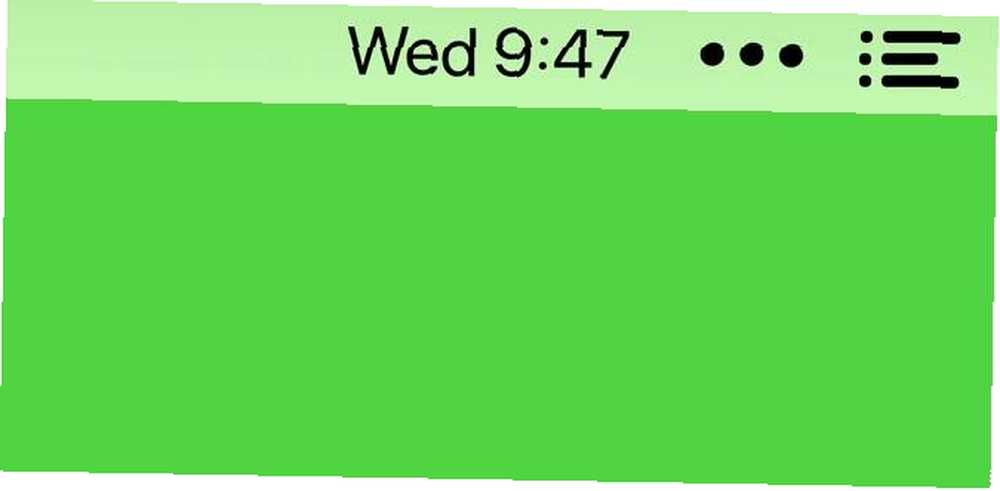
Ako imate mnogo aplikacija, možda ste skupili više ikona trake izbornika nego što biste željeli. Ne želite prestati koristiti aplikacije, pa što učiniti? Srećom, imate mogućnost.
Bartender 3 je zgodna mala aplikacija koja radi jedan zadatak i radi dobro: organizira ikone trake vašeg izbornika. Aplikacija će vas koštati 15 dolara, ali ako mrzite vidjeti neorganiziran niz ikona trake izbornika, novac je dobro potrošen.
11. Ne zaboravi na Siri

Mnogi od nas imaju tendenciju da povežemo Siri s našim iPhoneom ili iPadom, pa je lako zaboraviti da je Siri dostupan i na Macu. Ako imate nedavni MacBook Pro, ikona Siri nalazi se na traci dodira. Za ostale modele vidjet ćete ikonu na traci izbornika s desne strane.
Mnoge iste naredbe koje koristite sa Siri na iOS-u također rade na Macu. Sastavili smo popis Siri trikova i naredbi koje biste trebali isprobati Jednostavni Siri trikovi i naredbe koje morate isprobati na svom Mac-u Jednostavni Siri trikovi i naredbe koje morate isprobati na svom Mac-u iako ne može raditi gotovo onoliko koliko može na iOS, Siri za Mac i dalje može biti timski igrač. kako bi vam pomogao da započnete.
Tražite još više Mac savjeta?
Iako nijedan od ovih savjeta samostalno ne mijenja živote, samo nekoliko njih učinit će vaš Mac produktivnijim okruženjem. Ako ste sve ovo provjerili i još uvijek tražite dodatne savjete, ima ih puno više otkud.
Da biste još više pojednostavili računarstvo, pogledajte naš popis savjeta i trikova za skrivenu produktivnost za Mac 10 Savjeti i trikovi za Mac 10 Awesome Skrivenu produktivnost i savjete i trikove za Mac 10 Awesome Skrivena produktivnost za Mac dok je Mac App Store ispunjen izvrsne aplikacije za produktivnost, ne morate toliko tražiti trenutni priliv produktivnosti. .











